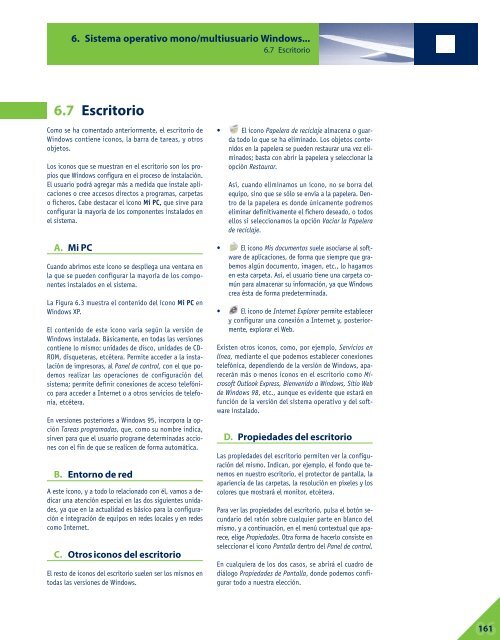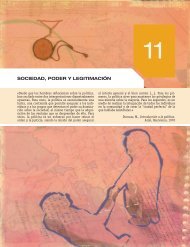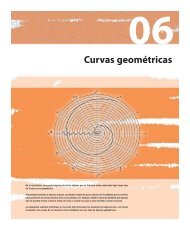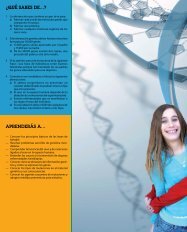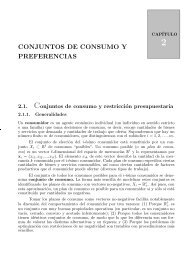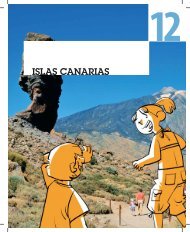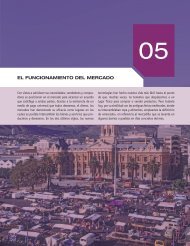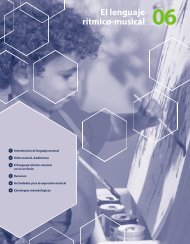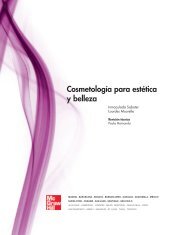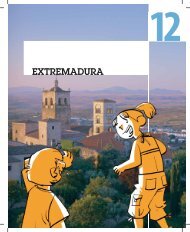Sistema operativo mono/multiusuario Windows ... - McGraw-Hill
Sistema operativo mono/multiusuario Windows ... - McGraw-Hill
Sistema operativo mono/multiusuario Windows ... - McGraw-Hill
You also want an ePaper? Increase the reach of your titles
YUMPU automatically turns print PDFs into web optimized ePapers that Google loves.
6. <strong>Sistema</strong> <strong>operativo</strong> <strong>mono</strong>/<strong>multiusuario</strong> <strong>Windows</strong>...<br />
6.7 Escritorio<br />
6.7 Escritorio<br />
Como se ha comentado anteriormente, el escritorio de<br />
<strong>Windows</strong> contiene iconos, la barra de tareas, y otros<br />
objetos.<br />
Los iconos que se muestran en el escritorio son los propios<br />
que <strong>Windows</strong> configura en el proceso de instalación.<br />
El usuario podrá agregar más a medida que instale aplicaciones<br />
o cree accesos directos a programas, carpetas<br />
o ficheros. Cabe destacar el icono Mi PC, que sirve para<br />
configurar la mayoría de los componentes instalados en<br />
el sistema.<br />
A. Mi PC<br />
Cuando abrimos este icono se despliega una ventana en<br />
la que se pueden configurar la mayoría de los componentes<br />
instalados en el sistema.<br />
La Figura 6.3 muestra el contenido del icono Mi PC en<br />
<strong>Windows</strong> XP.<br />
El contenido de este icono varía según la versión de<br />
<strong>Windows</strong> instalada. Básicamente, en todas las versiones<br />
contiene lo mismo: unidades de disco, unidades de CD-<br />
ROM, disqueteras, etcétera. Permite acceder a la instalación<br />
de impresoras, al Panel de control, con el que podemos<br />
realizar las operaciones de configuración del<br />
sistema; permite definir conexiones de acceso telefónico<br />
para acceder a Internet o a otros servicios de telefonía,<br />
etcétera.<br />
En versiones posteriores a <strong>Windows</strong> 95, incorpora la opción<br />
Tareas programadas, que, como su nombre indica,<br />
sirven para que el usuario programe determinadas acciones<br />
con el fin de que se realicen de forma automática.<br />
B. Entorno de red<br />
A este icono, y a todo lo relacionado con él, vamos a dedicar<br />
una atención especial en las dos siguientes unidades,<br />
ya que en la actualidad es básico para la configuración<br />
e integración de equipos en redes locales y en redes<br />
como Internet.<br />
C. Otros iconos del escritorio<br />
El resto de iconos del escritorio suelen ser los mismos en<br />
todas las versiones de <strong>Windows</strong>.<br />
• El icono Papelera de reciclaje almacena o guarda<br />
todo lo que se ha eliminado. Los objetos contenidos<br />
en la papelera se pueden restaurar una vez eliminados;<br />
basta con abrir la papelera y seleccionar la<br />
opción Restaurar.<br />
Así, cuando eliminamos un icono, no se borra del<br />
equipo, sino que se sólo se envía a la papelera. Dentro<br />
de la papelera es donde únicamente podremos<br />
eliminar definitivamente el fichero deseado, o todos<br />
ellos si seleccionamos la opción Vaciar la Papelera<br />
de reciclaje.<br />
• El icono Mis documentos suele asociarse al software<br />
de aplicaciones, de forma que siempre que grabemos<br />
algún documento, imagen, etc., lo hagamos<br />
en esta carpeta. Así, el usuario tiene una carpeta común<br />
para almacenar su información, ya que <strong>Windows</strong><br />
crea ésta de forma predeterminada.<br />
• El icono de Internet Explorer permite establecer<br />
y configurar una conexión a Internet y, posteriormente,<br />
explorar el Web.<br />
Existen otros iconos, como, por ejemplo, Servicios en<br />
línea, mediante el que podemos establecer conexiones<br />
telefónica, dependiendo de la versión de <strong>Windows</strong>, aparecerán<br />
más o menos iconos en el escritorio como Microsoft<br />
Outlook Express, Bienvenido a <strong>Windows</strong>, Sitio Web<br />
de <strong>Windows</strong> 98, etc., aunque es evidente que estará en<br />
función de la versión del sistema <strong>operativo</strong> y del software<br />
instalado.<br />
D. Propiedades del escritorio<br />
Las propiedades del escritorio permiten ver la configuración<br />
del mismo. Indican, por ejemplo, el fondo que tenemos<br />
en nuestro escritorio, el protector de pantalla, la<br />
apariencia de las carpetas, la resolución en píxeles y los<br />
colores que mostrará el monitor, etcétera.<br />
Para ver las propiedades del escritorio, pulsa el botón secundario<br />
del ratón sobre cualquier parte en blanco del<br />
mismo, y a continuación, en el menú contextual que aparece,<br />
elige Propiedades. Otra forma de hacerlo consiste en<br />
seleccionar el icono Pantalla dentro del Panel de control.<br />
En cualquiera de los dos casos, se abrirá el cuadro de<br />
diálogo Propiedades de Pantalla, donde podemos configurar<br />
todo a nuestra elección.<br />
06 161